富士通ノートパソコンLIFEBOOK AH53/B2(型番:FMVA53B2W)のSSD換装作業の依頼をいただきました。
インテル第7世代CPU(Kaby Lake)のCore i7 7700HQで、DDR4メモリーのPCを購入したのに、Windows10がことあるごとに動作が遅くなり反応しなくなったり、応答なしが頻発して、メーカーに点検修理に出してリカバリーして正常動作という判断で戻ってきても改善されなかったそうです。
そういった経緯があり購入して半年くらい使い始められなかったようで、今回SSDへの換装を決意されたのは正解でした。
SSD換装方法
SSD換装前に購入時状態にリカバリーするための回復ドライブを作成しておくことをおすすめします。作成方法は、記事後半にリンクを出しています。
裏の大きい方のフタを外すと、HDDとバッテリーにアクセスできるようになります。バッテリーを外してから、HDDを取り出してSSDと入れ替えます。わりと簡単に換装できる機種です。
下図のフタ部分を外すために、4か所のネジを外して、右側にある引っ掛け用のへこみから裏のツメを外しつつ持ち上げて取り外します。
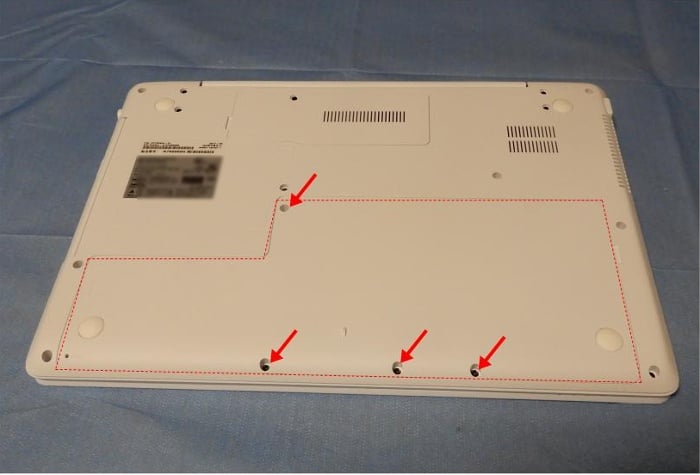
フタを外すと、バッテリーにアクセスできるようになるので、スライドロックを右にスライドさせて、引っ張り用のひもを持ち上げてバッテリーを取り外します。

HDDがネジで固定されているうちに、SATAコネクターをゆるめておきます。コネクターは狭くて完全に外れませんが、先にゆるめておかないとケーブルが邪魔になり持ち上げられません。

コネクターをゆるめた状態で、HDDを固定しているネジを2本はずします。

斜めに持ち上げて、SATAコネクターを完全に外してから、HDDを取り外します。

HDDのマウンターを取り外して、SSDに取り付けます。内蔵HDDは厚さ9.5mmで、用意したクルーシャルのSSDは7mmですが問題なくマウンターと筐体にしっかり固定できました。

あとは、取り外したのと逆順で取り付けて換装作業は完了です。バッテリーのスライドロックを忘れないように注意です。
回復ドライブでリカバリーする
今回は、まっさらな状態で利用開始したいご希望のため、換装前に作成しておいた回復ドライブを利用して、購入時状態にリカバリーしました。
SSDに換装しても、購入時の未フォーマットの状態からこの機種用の回復ドライブを利用して購入時状態にリカバリー可能でした。
回復ドライブの 作成方法は、富士通のバックアップガイドが詳しく出ているのでそちらをご覧ください。
作業完了
以上で、SSDに換装できました。最後にCrystalDiskMarkのベンチマーク結果を出しておきます。
換装したSSDは、クルーシャルのCT525MX300SSD1です。
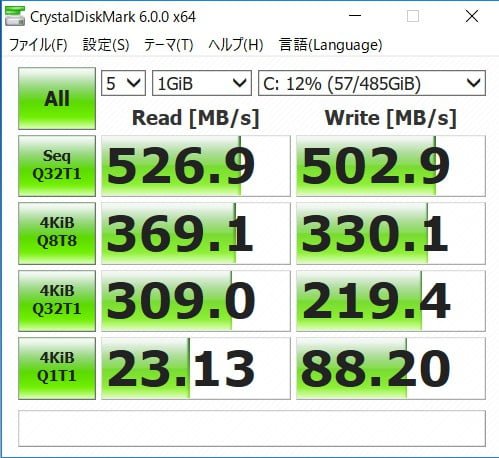
Amazonでも500GBクラスで一番人気のモデルです。
Crucial [Micron製] 内蔵SSD 2.5インチ MX300 525GB ( 3D TLC NAND /SATA 6Gbps /3年保証 )国内正規品 CT525MX300SSD1/JP
内蔵されていたHDDは、東芝製のMQ01ABD100でした。
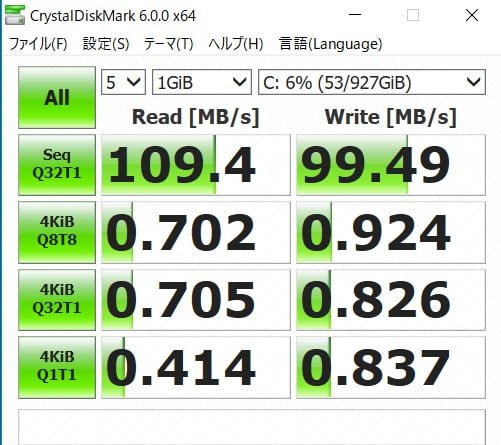
ベンチマーク結果はともかく、これでようやくCore i7のノートPCらしい快適な動作が実現できました。やはり、HDDがボトルネックになっていたようですね。



